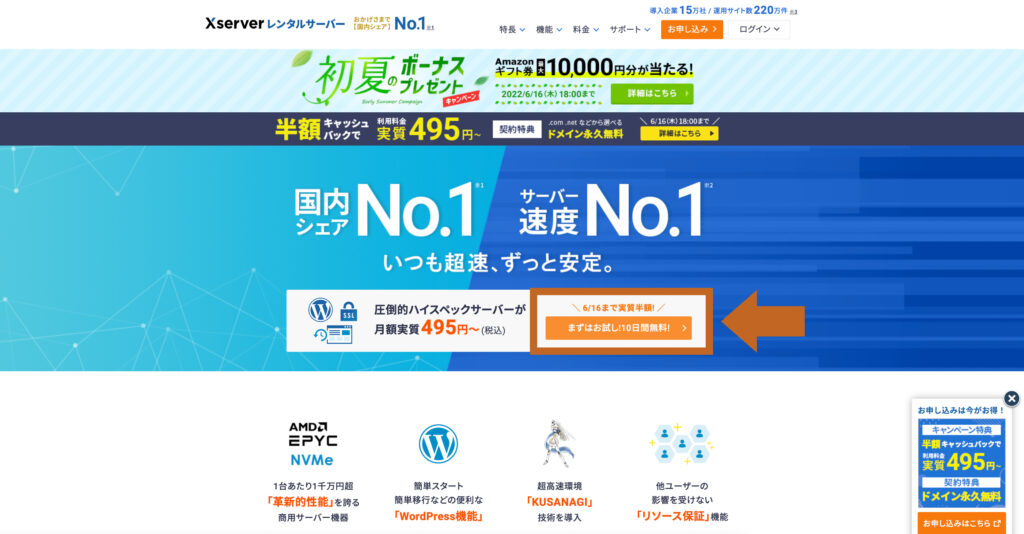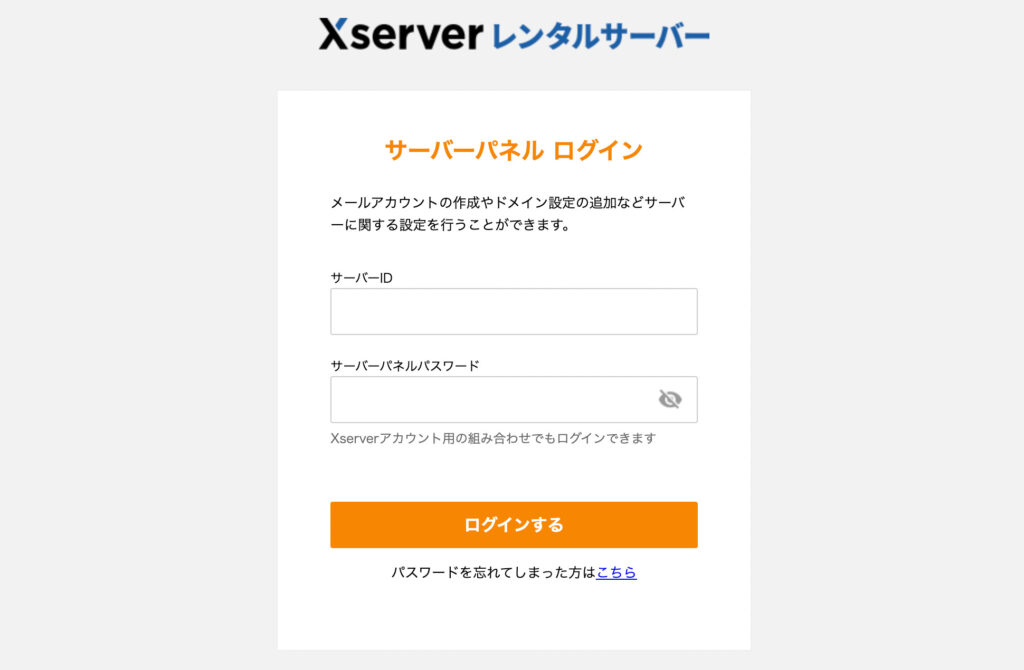こんにちは、ユマです。

- 初心者でもわかるようにWordPressブログの始め方を教えて
- アフィリエイトブログで稼ぎたい!
こういった悩みを解決します。
本記事ではわかることはこちら
- WordPressの始め方【3ステップ】
- アフィリエイトで稼ぐためのオススメテーマ
- 必要なWordPressの初期設定
この記事を書いているわたしは未経験から2ヶ月でブログで収入を得るようになりました。
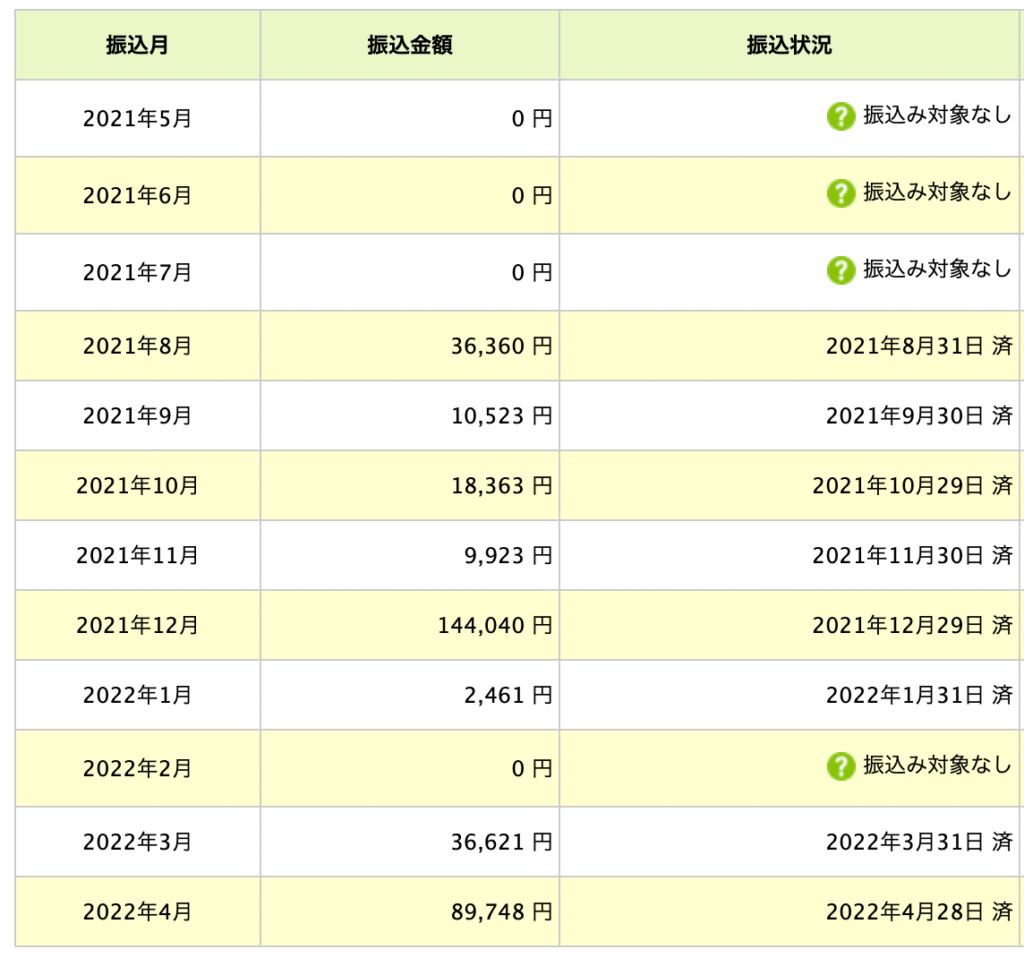
ご紹介する「WordPressの始め方3ステップ」を読めば、最短で収益化に特化したブログを開設できますよ!
実際にスキル0からブログを始めて30万円以上稼いでいるわたしが、「WordPress開設の手順」を画像付きで解説していきますね!
それではまいります。
目次
WordPressブログ開設【3ステップで始めよう】
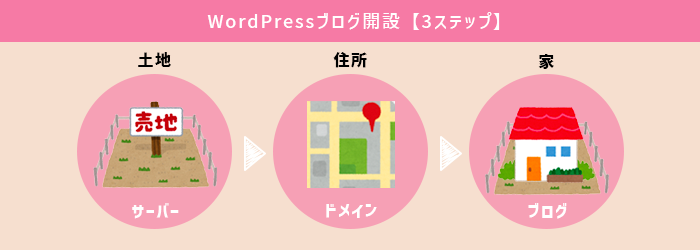
「ブログをつくる=インターネット上に家を建てる」イメージですね!
- サーバー:土地を借りる
- ドメイン:住所を決める
- ブログ:家を建てる
10分ほどでブログを開設できるのでサクッとやっちゃいましょう!
【ステップ①】エックスサーバーを申し込む
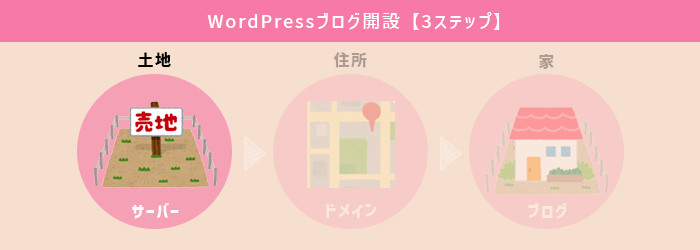
まずはサーバーを開設しましょう。
ブログを開設するために様々なサーバーがありますが初心者は「 エックスサーバー
」を選んでおけば間違いなし。
理由は以下の通り。
- 国内シェアNo1なので安心
- クイックスタート機能があるのでWordPressを10分で始められる!
- ユーザー数が多いので困った時はGoogle検索で解決策が出てくる
- 半額キャッシュバックキャンペーン中!【〜9/30(金)まで】
実際、hostadvice.com調べによるとエックスサーバーの利用者数が一番多いのがわかります。
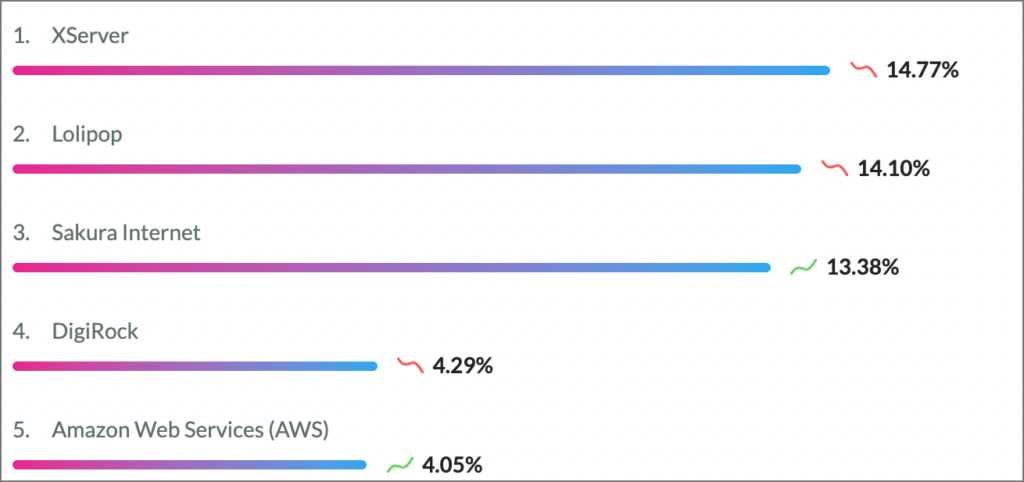
引用:hostadvice.com

それではさっそく「 エックスサーバー
」の申し込みをしていきましょう!
エックスサーバー
の公式サイトにアクセスします。
続いて、「まずは10日間無料!」をクリックしてください。
続いて、「新規お申し込み」に進みます。
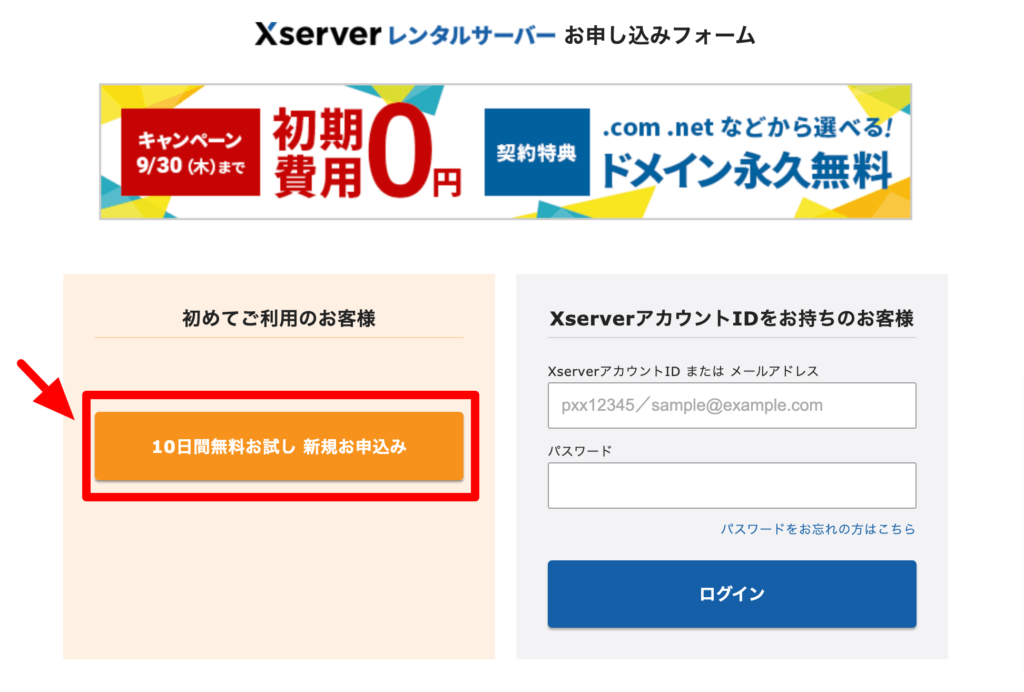
そうしたら「サーバー契約内容」が出てきます。
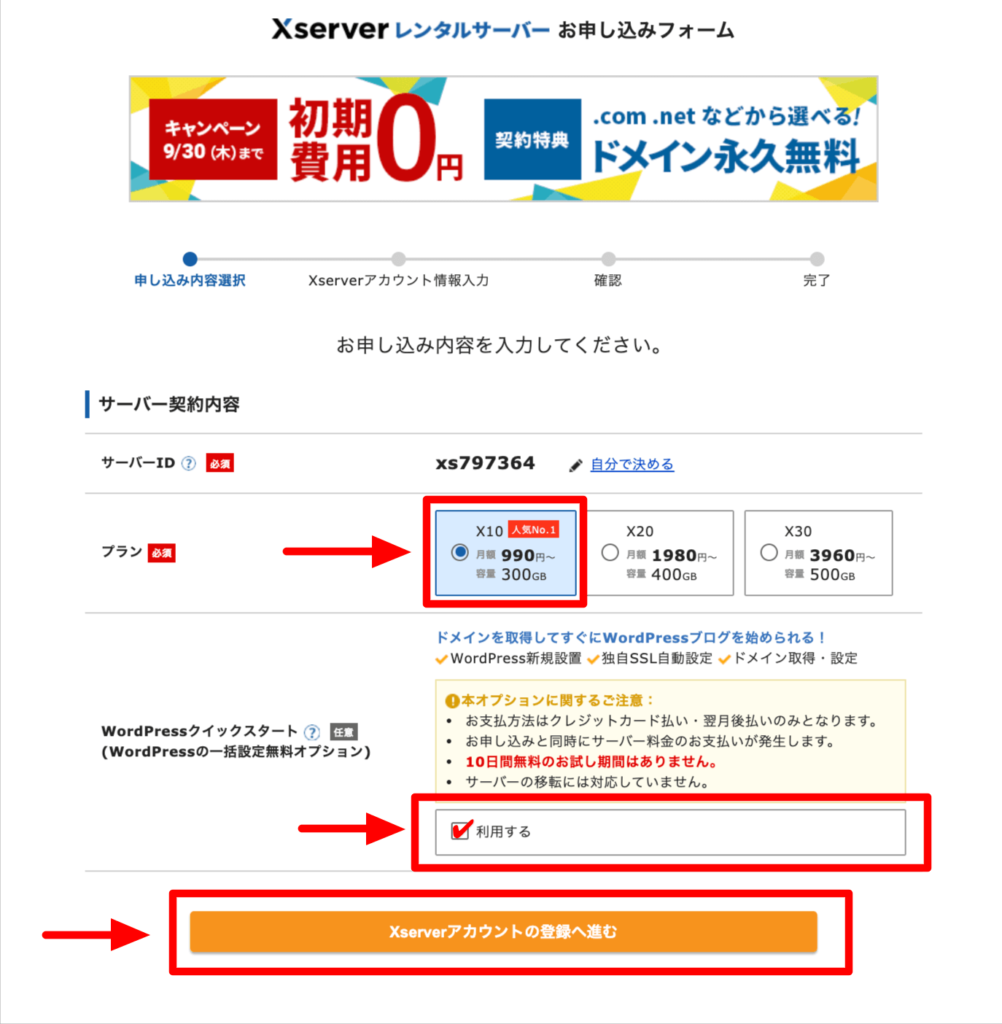
- サーバーID:変えなくてOK
- プラン:個人ならX10を選択!
- WordPressクイックスタート:必ずチェック✔️
「WordPressクイックスタート」に✔︎を入れると、以下のポップアップが出てきます。
内容の確認ができたら、「確認しました」をクリックしましょう。
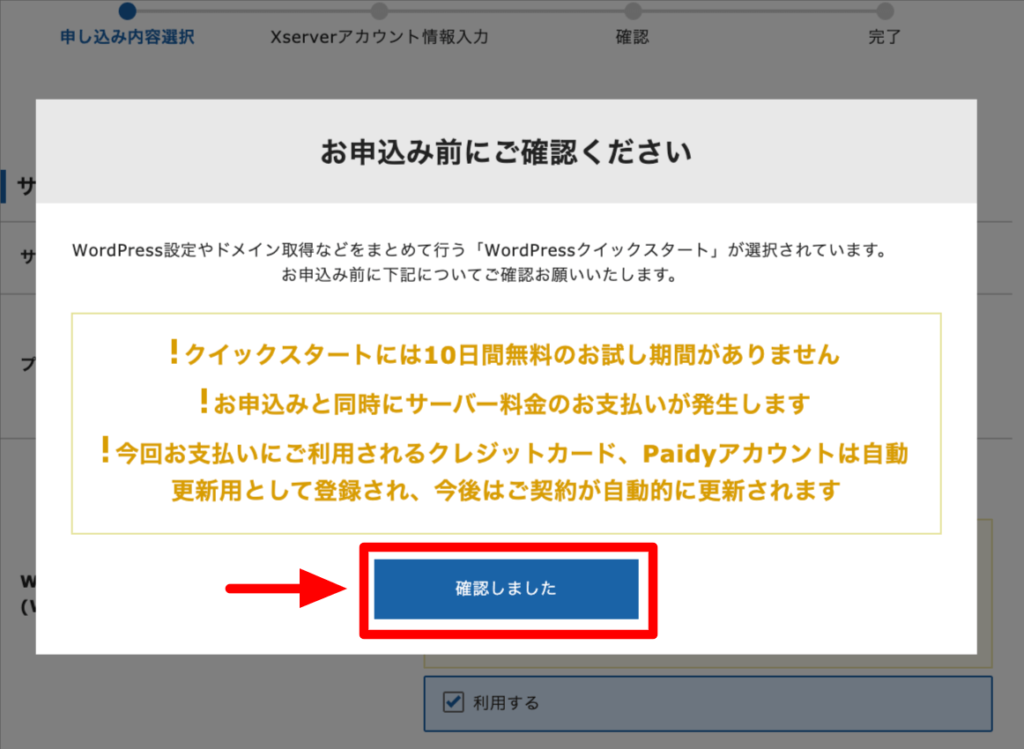
WordPressクイックスタートとは
①ドメイン取得・設定 ②独自SSL設定 ③WordPress設定を代わりにエックスサーバーがやってくれます。
自分で設定を行うと1時間ほどかかる作業がクイックスタートを使うことで10分ほどでブログ開設できるようになります。
※WordPressクイックスタートを使う場合、10日間の無料お試し期間がないので心配な方はチェックを外しましょう。
次は、「サーバーの契約期間」が出てきます。
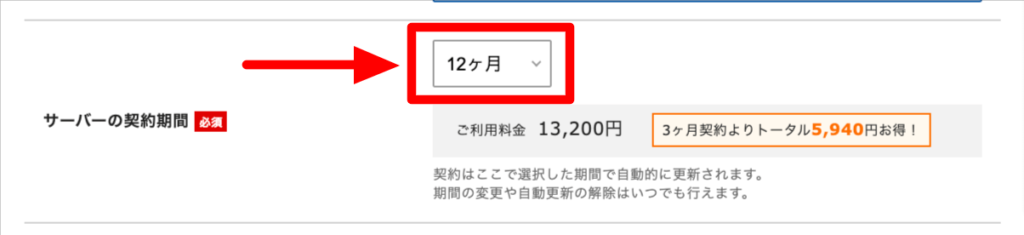
- サーバーの契約期間:12ヶ月でOK
契約期間が長いほどお得になります。
初心者の方であれば12ヶ月がオススメです!

【ステップ②】ドメインを決める
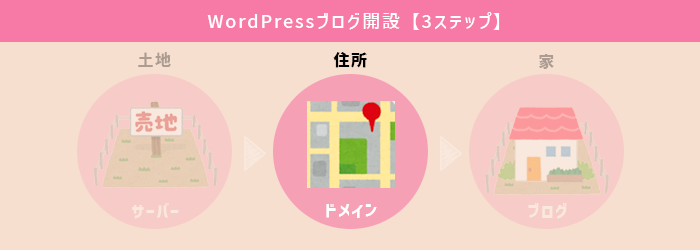
次に「ドメイン名」を決めます。
ドメインとは、ブログのURLの部分です。
当ブログは、yu-design51.comを使用しています。
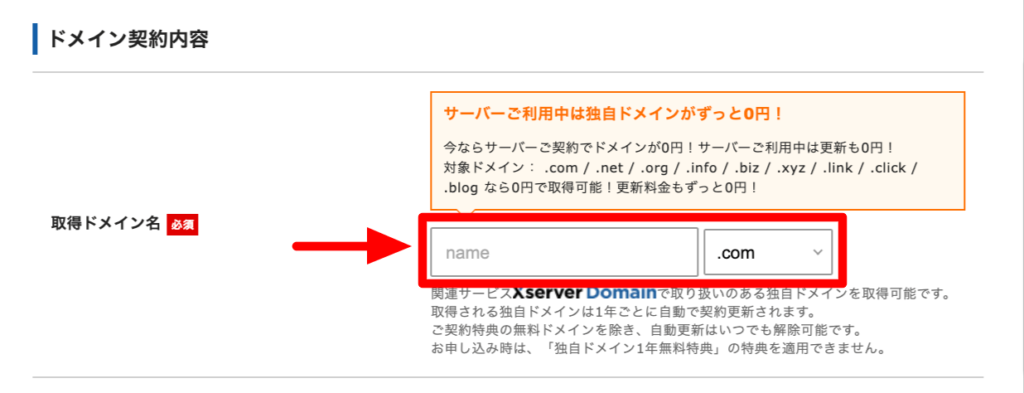
ドメインの決め方
「.com」や「.net」にSEOの強さには関係ないので、好きなものを選びましょう。
ただじ、ドメインは1度決めたら変更はできないので慎重に考えて決めてくださいね!
下記のように「すでに使用されているドメイン名です」が出た場合は、登録できないので他のドメインを考えましょう。
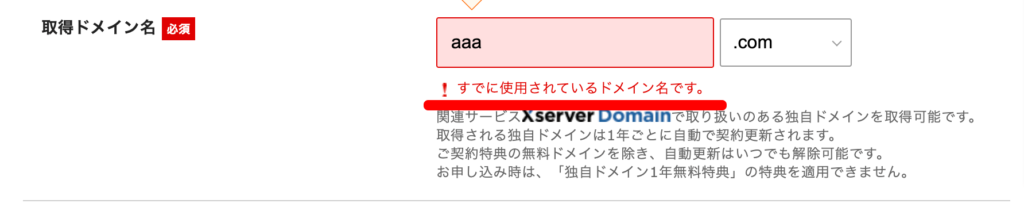
次に「WordPress情報」を入力します。
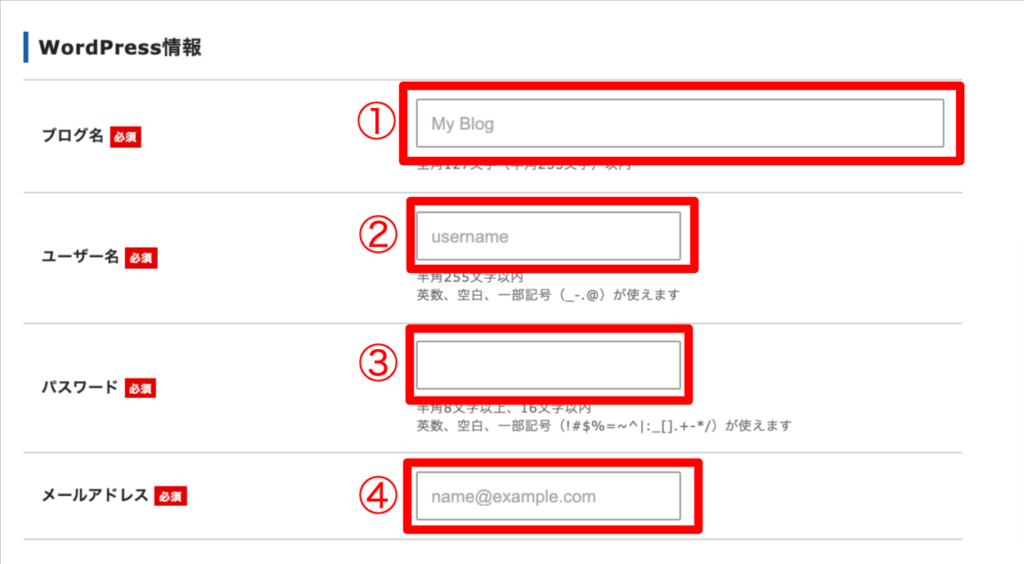
①ブログ名:好きなブログ名(後から変更できます)
②ユーザー名:半角英数字で入力
③パスワード:半角英数字で入力
④メールアドレス:(ログインするときも使えます)
※ここで入力するユーザー名とパスワードはWordPressにログイン時に使うものです。
エックスサーバーにログインするものとは別なのでごちゃまぜにならないようにしましょう!
次に「個人情報」の入力に進みます。
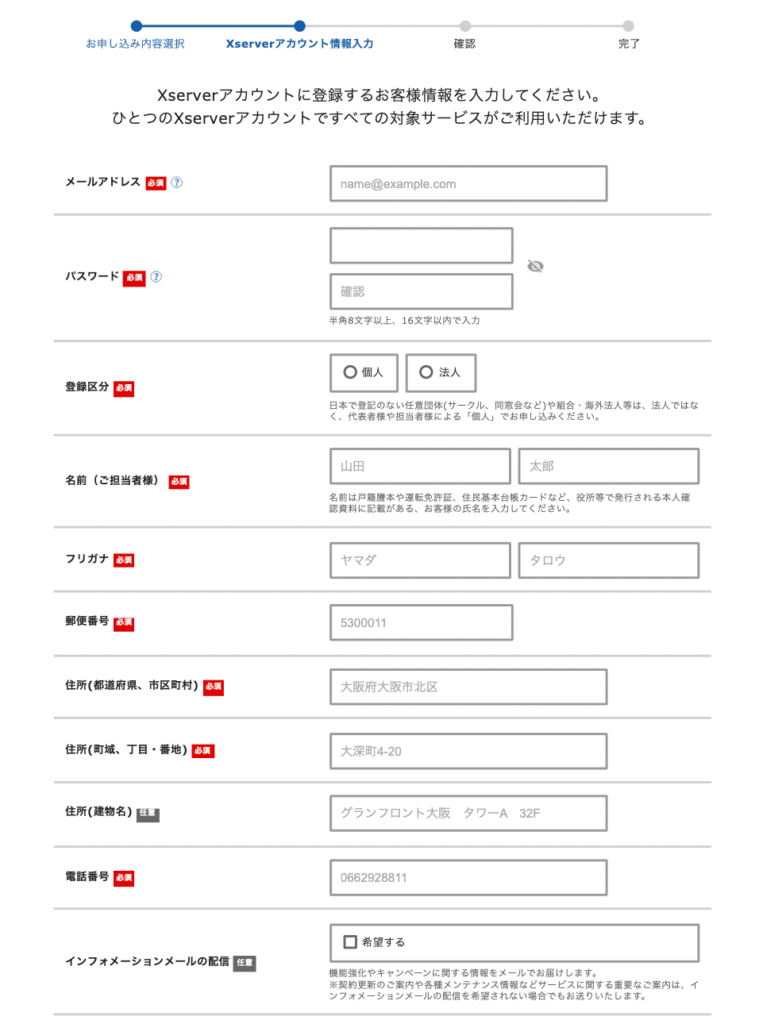
個人情報の入力が終わったら「お支払い方法」を入力します。
クレジットカードをお持ちの方は「クレジットカード」を選びましょう!
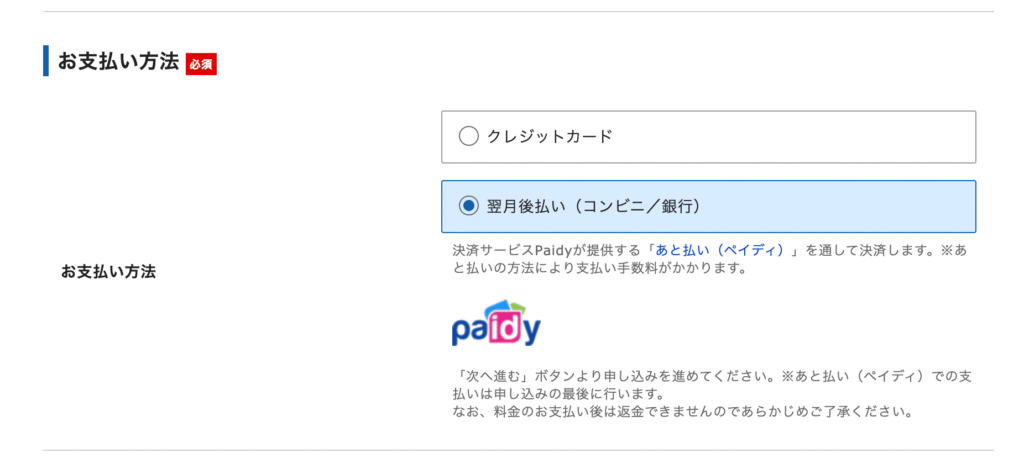
- クレジットカードがある人:クレジットカード
- クレジットカードがない人:後払い(ペイディ)
次に「利用規約」「個人情報の取り扱いについて」に同意する にチェックを入れて「次へ進む」をクリック。
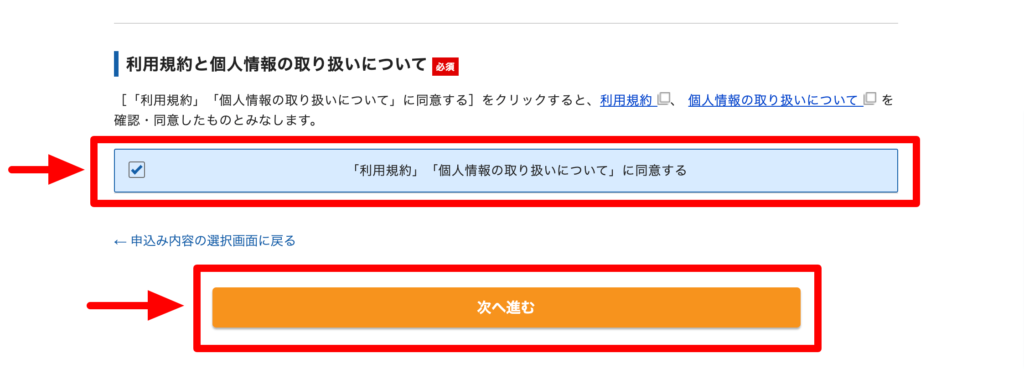
すると、登録したメールアドレスに「確認コード」が送られます。
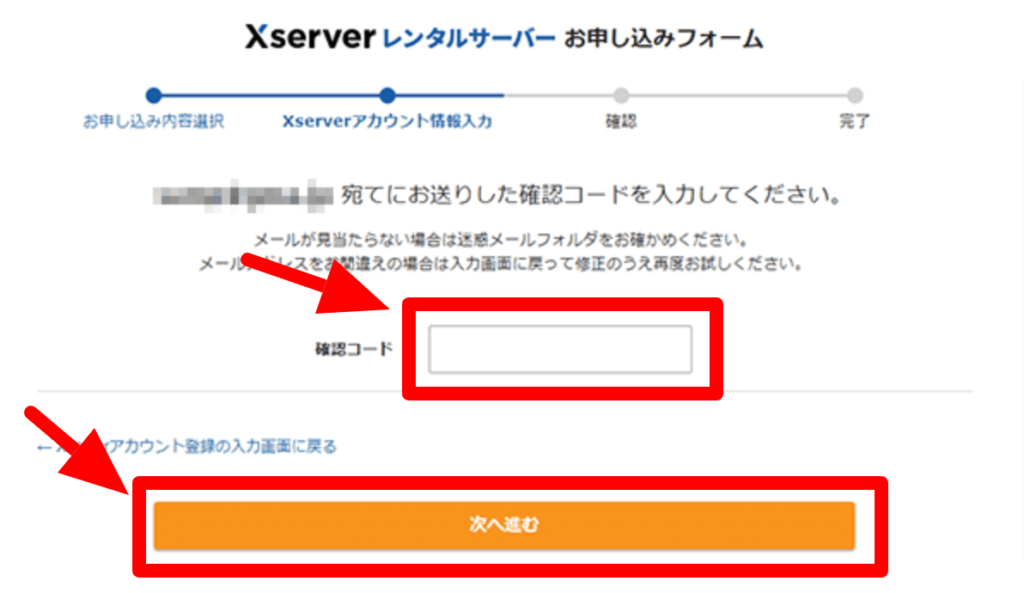
メール内の「確認コード」を入力して「次へ進む」をクリックしましょう。
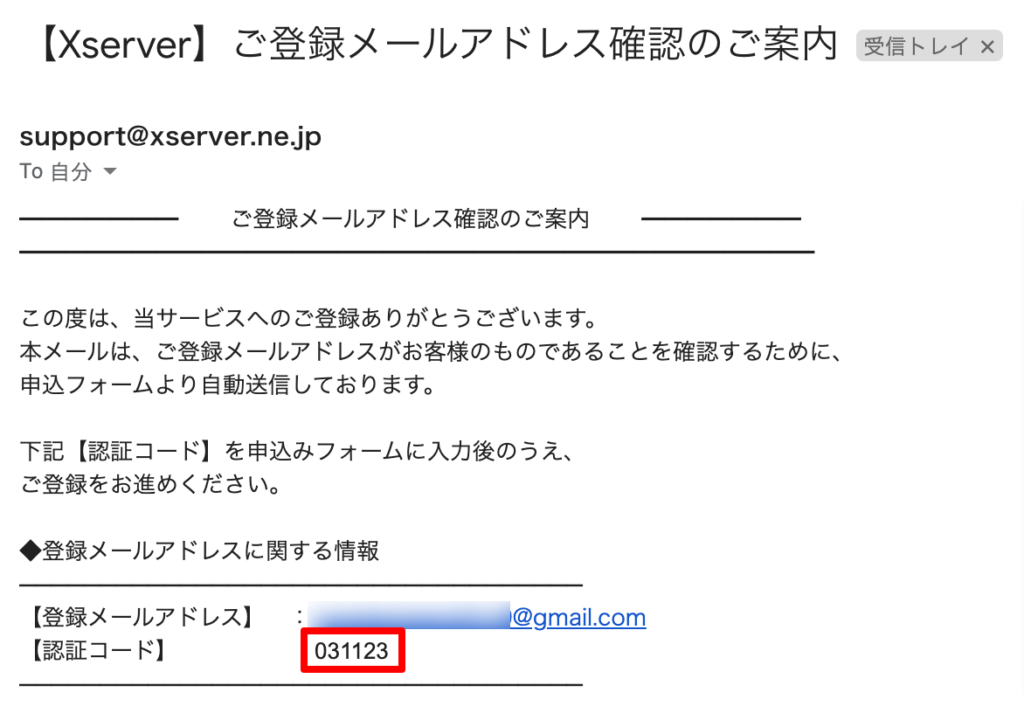
そうしたら、「申し込み内容」を確認します。
問題がなければ、「この内容で申し込む」をクリックして申し込みをしましょう。
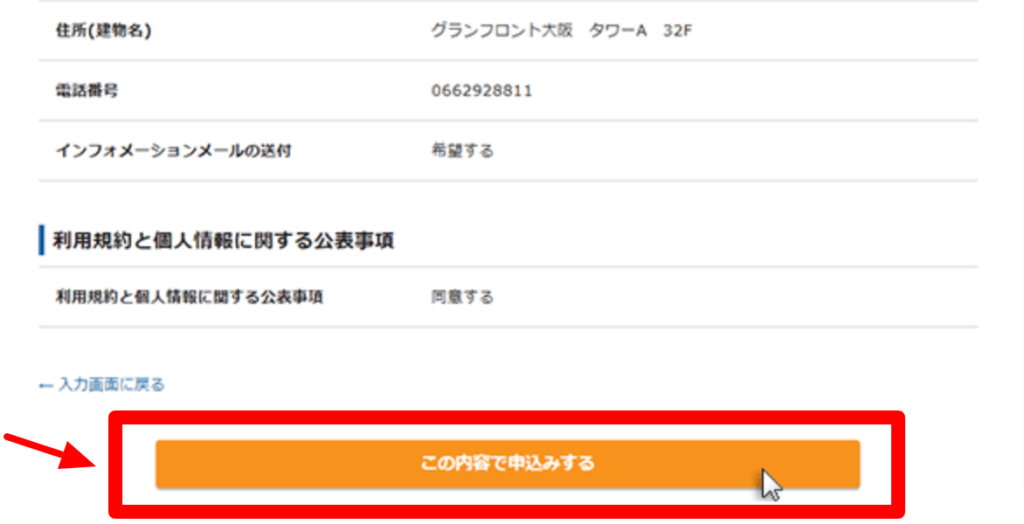
次に「SMS・電話認証」を行います。
任意の「電話番号」を入力して、認証コードを受け取りましょう。

受け取った「認証コード」を入力し、「認証して申し込みを完了する」をクリック。
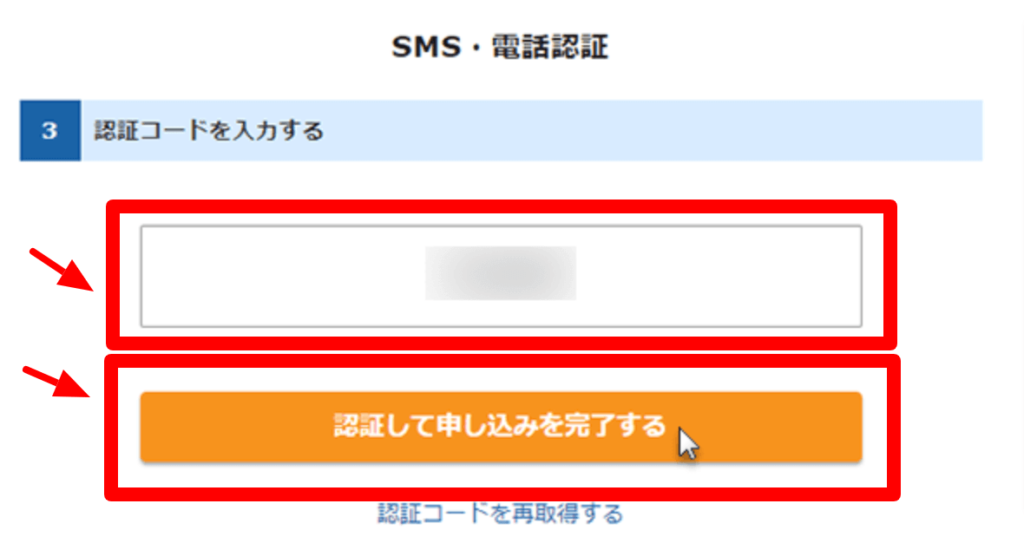
すると、下記の画面が出てきたら終わりです!
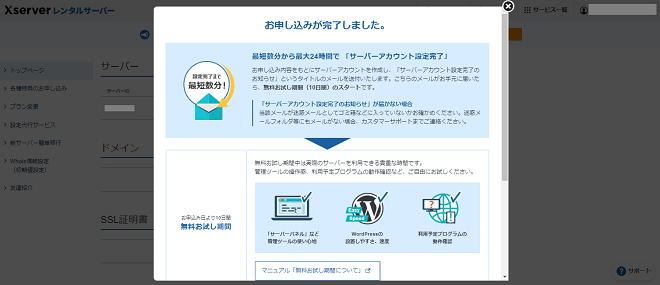
以上で エックスサーバー
の申し込みが完了です。
【ステップ③】ワードプレスにログインする
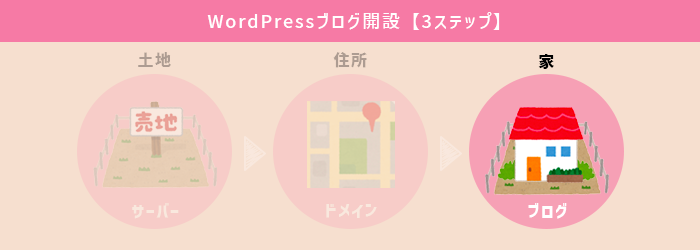
エックスサーバーの申し込みが完了すると、「サーバーアカウント設定完了」のメールが届きます。
下にスクロールしていくと、「WordPressのログインURL」があるのでアクセスします。
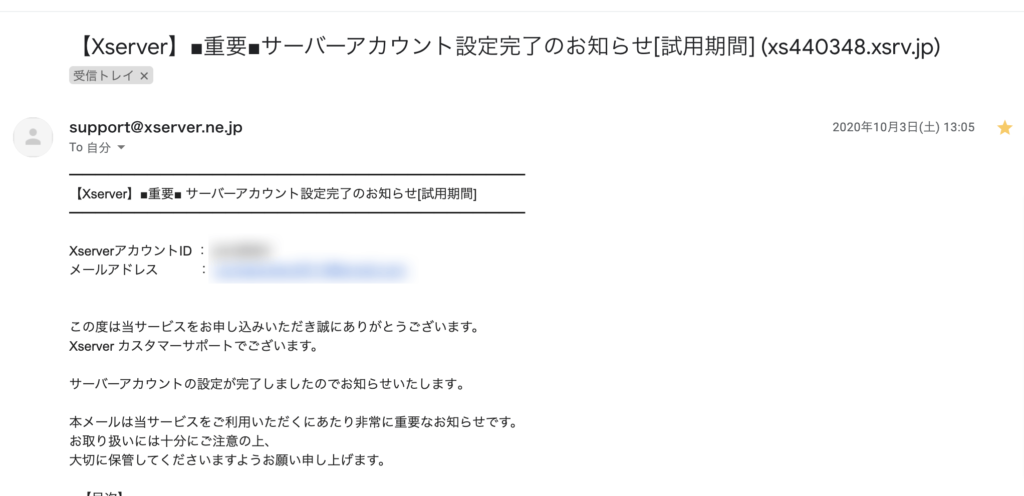
すると、「ワードプレスのログイン画面」になります。
先ほど決めた、ワードプレスの「ユーザー名( or メールアドレス)」と「パスワード」を入力します。
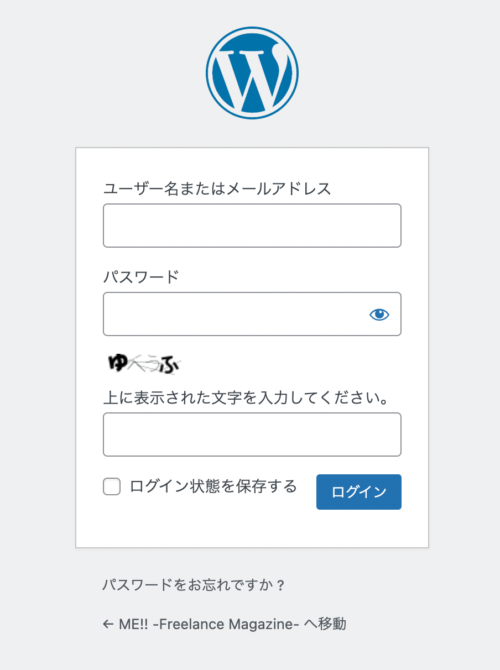
「WordPressの管理画面」にログインできたら、ブログの開設完了です!
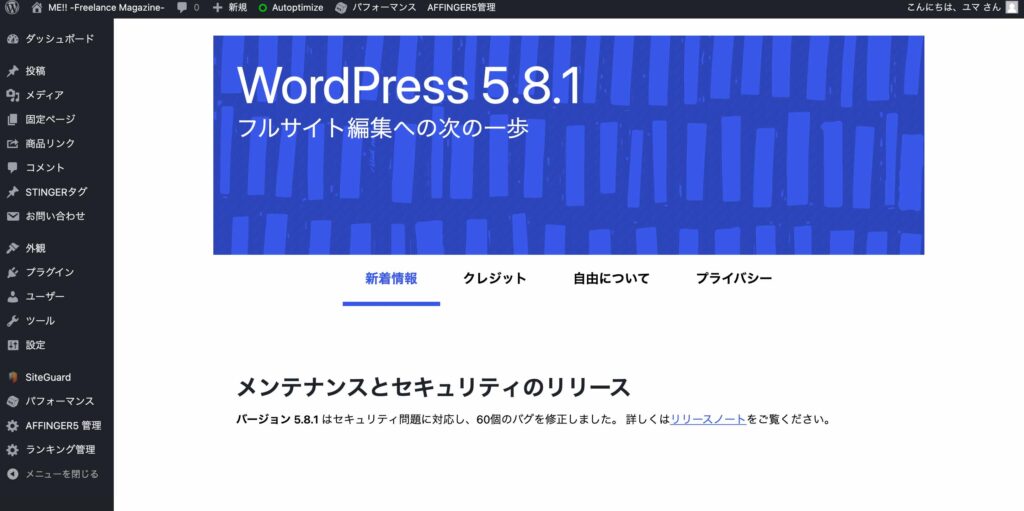

WordPressの初期設定をする
ブログの開設お疲れ様でした!
ブログの開設が終わった後は初期設定を行いましょう。
①テーマを設定しよう
次はテーマを設定しましょう!
WordPressのテーマは、ブログのデザインを決める重要ポイント。
無料のテーマでも可能ですが、早く収益化したい方は有料テーマの導入がオススメです。
なぜなら、有料テーマを導入すれば初心者でも簡単にきれいなサイトができるのですぐに記事の執筆に集中できるからです。
有料テーマの中でもイチオシが『AFFINGER6』です。
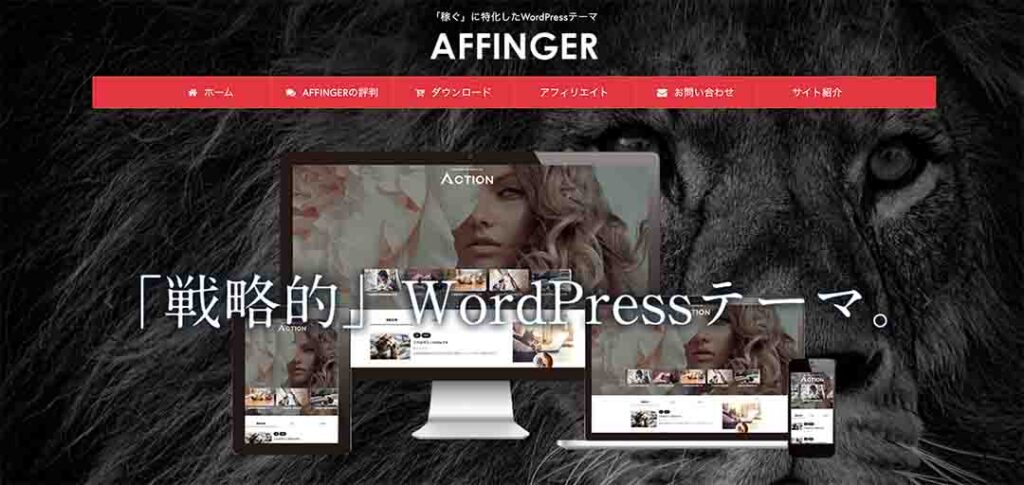
なぜなら、AFFINGER 6はデザインのカスタマイズ機能、SEOの内部対策などが抜群かつ非常に使いやすいからです。

AFFINGER 6の購入は14,800円かかりますが、ぶっちゃけお金を払う価値はあります。
AFFINGER6を導入して手っ取り早く収益化を目指しましょう!
②パーマリンクを設定しよう
『パーマリンク』=『記事のURL』のことです。
「設定」→「パーマリンク」を開きます。
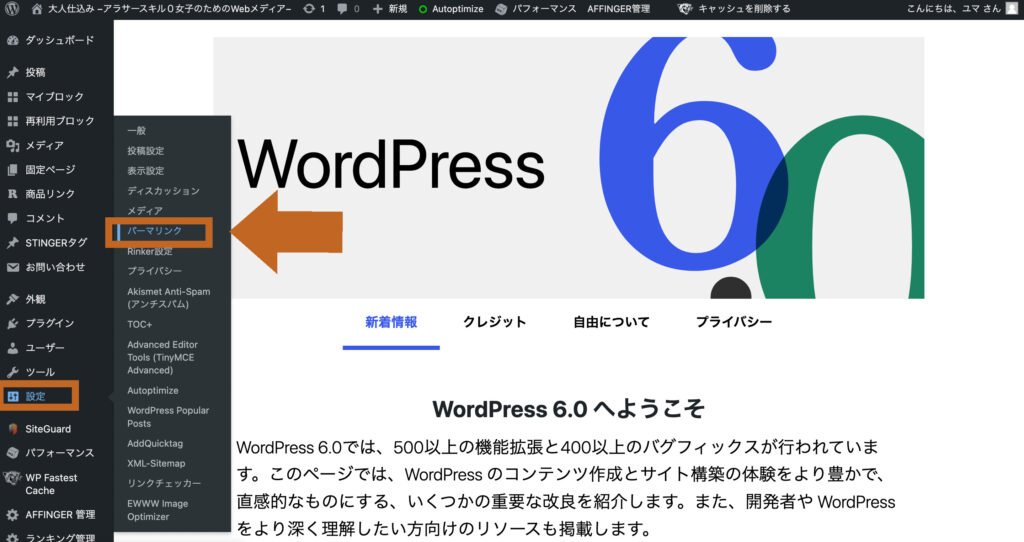
「カスタム構造」にチェック✔︎
「/%postname%/」と入力します。
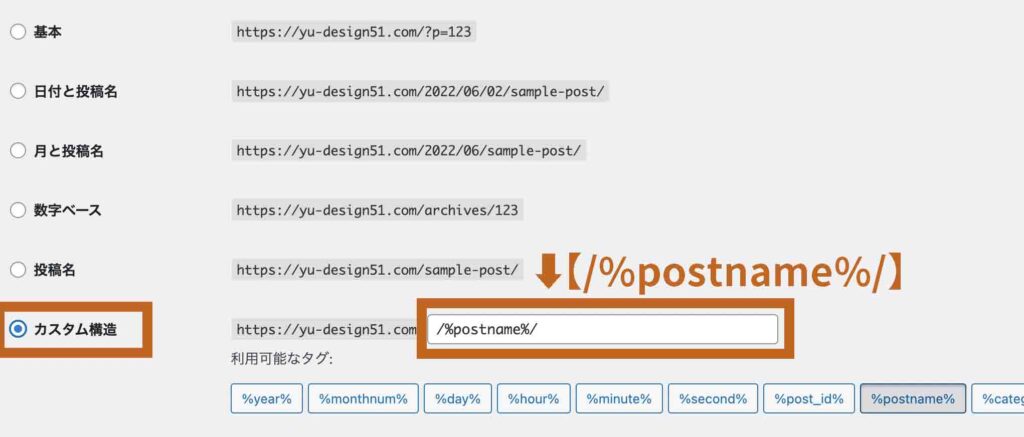
記事を新しく投稿するとき、パーマリンクを変更します。
「投稿」→「新規追加」をクリック。
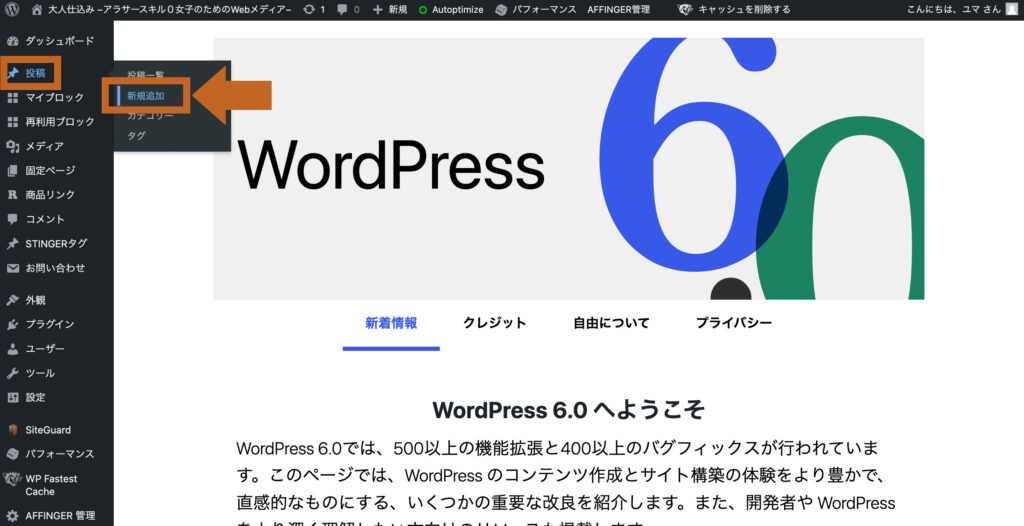
投稿画面でタイトルを追加すると、タイトル下にパーマリンクが出てきます。
「編集」をクリックして変更しましょう。
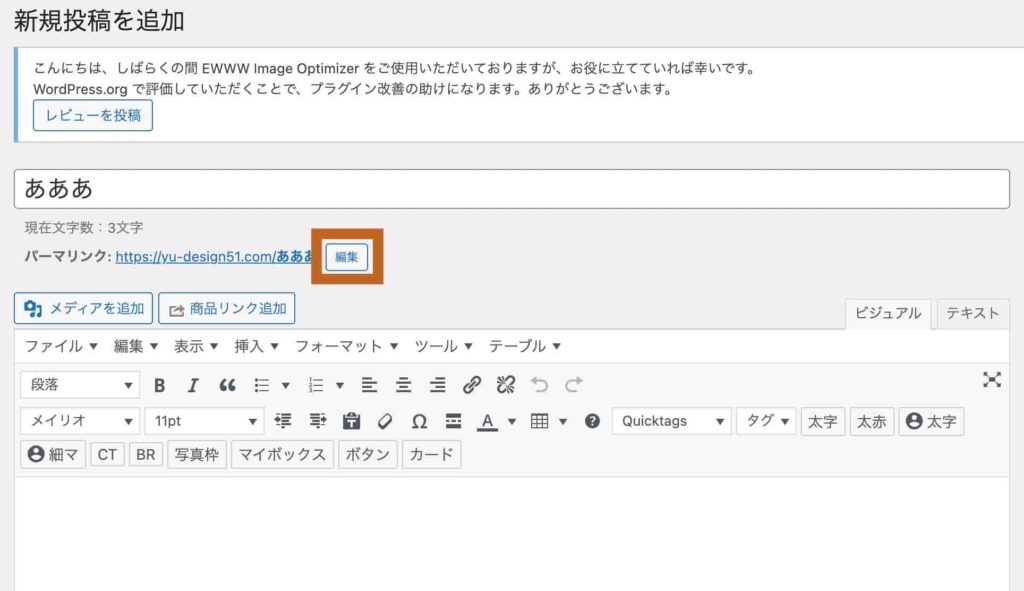
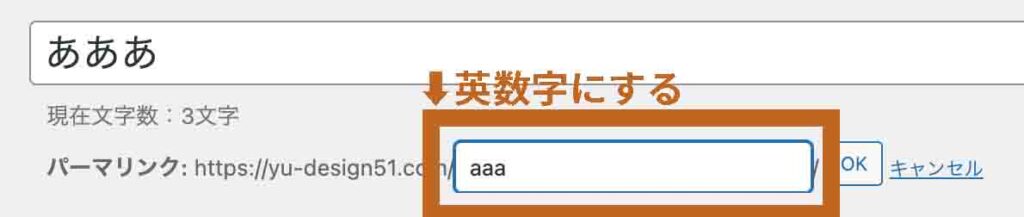
ポイント
必ずパーマリンクは英数字にしましょう。
日本語にすると、文字化けしてURLが長くなります。
③「http」→「https」に変更しよう(SSL化)
サイトのURLを「https」→「https」に変えることを「SSL化」と言います。
SSL化することで、インターネット上のデータが暗号化されるので安全性が高まります。
必ず最初に設定を行いましょう。
「設定」→「一般」をクリック
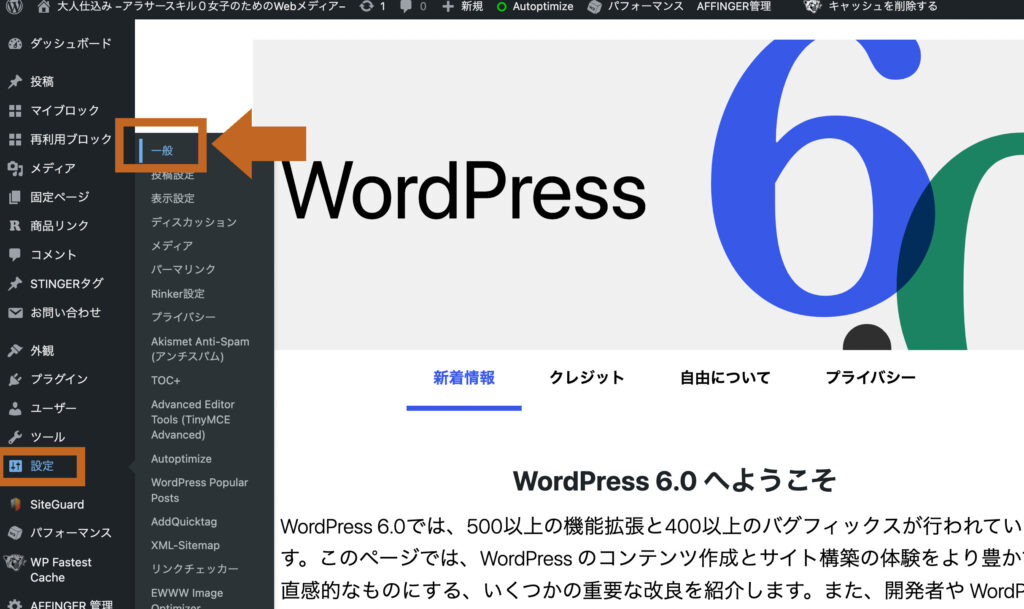
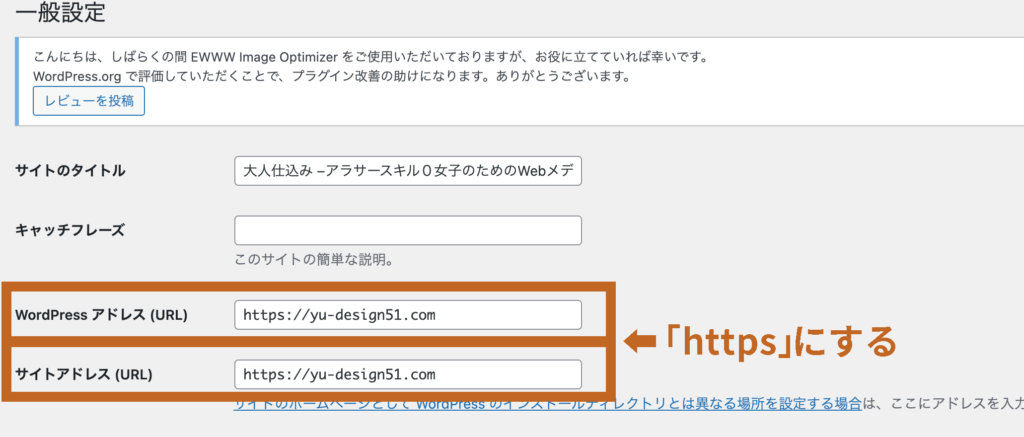
- WordPress アドレス (URL):http → https に変更
- サイトアドレス (URL):http → https に変更
上記の設定をしたら、下にスクロールして「変更を保存」をクリック。
④「http」→「https」にリダイレクトしよう
「http」のURLで検索されても、自動で「https」に変換されるようにリダイレクト設定を行いましょう!
まず、エックスサーバーの「サーバーパネル」にログインします。
注意ポイント
『サーバーID』『サーバーパネルパスワード』は「【Xserver】■重要■サーバーアカウント設定完了のお知らせ」のメールに記載されています。
ログインしたら、「.htaccess編集」をクリック。
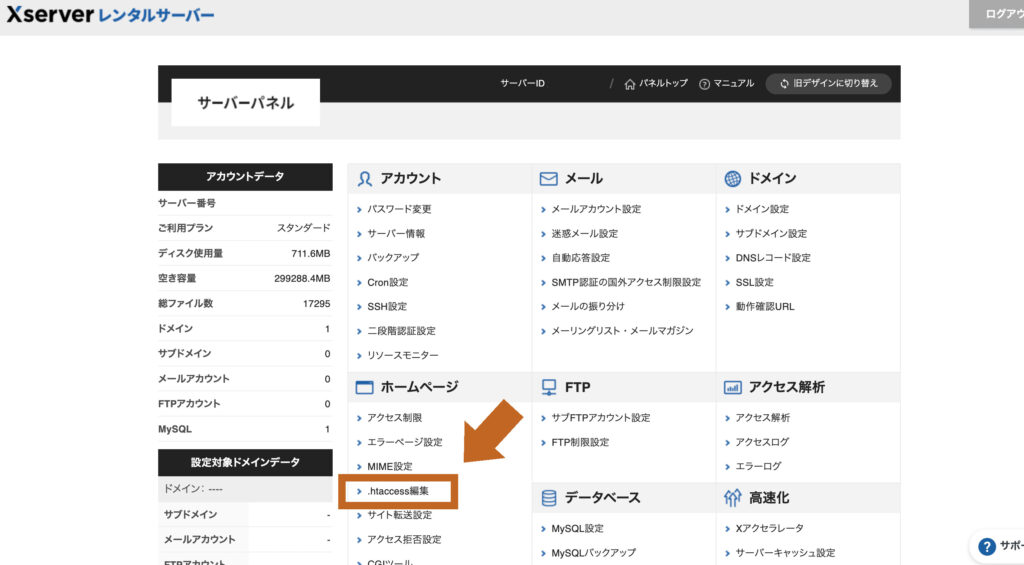
作成した自分のブログサイトのURLを「選択する」
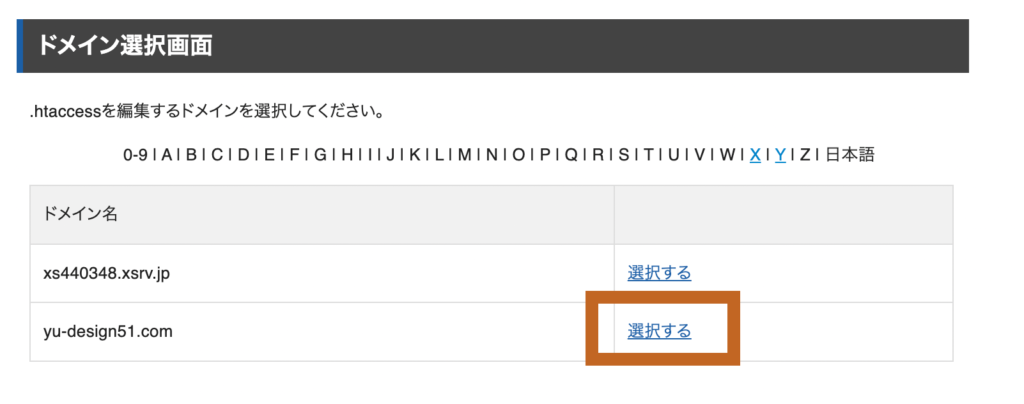
「.htaccess編集」のタブをクリックします。
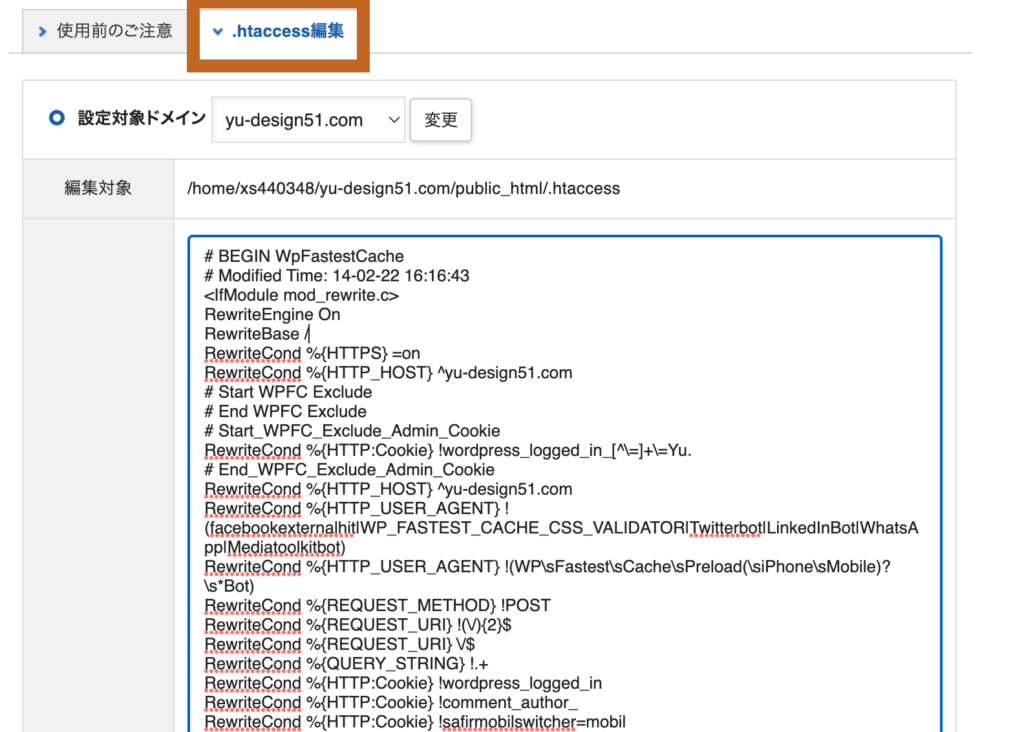
「.htaccess」の編集画面になるので、最上部に下記のコードを入力します。
RewriteCond %{HTTPS} off
RewriteRule ^(.*)$ https://%{HTTP_HOST}%{REQUEST_URI} [R,L]
</IfModule>
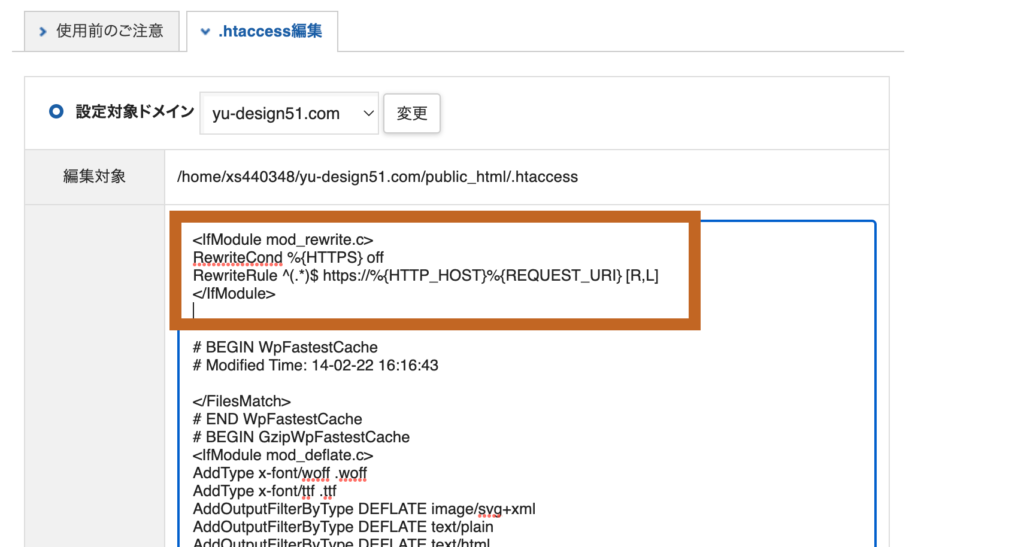
注意ポイント
コードを間違えると、ブログにアクセスできなくなるかもしれません。
編集前に、元のコードをコピペして保管しておきましょう!
コードを入力したら、「確認画面へ進む」→「実行する」
⑤プラグインをインストールしよう
プラグインは WordPress内のアプリみたいなものです。
入れることで、WordPressが使いやすくなるのでサクッと入れちゃいましょう!
- Classic Editor
- Google XML Sitemaps
上記2つは必ず入れておきましょう。
インストール方法は簡単。
「プラグイン」→「新規追加」をクリック
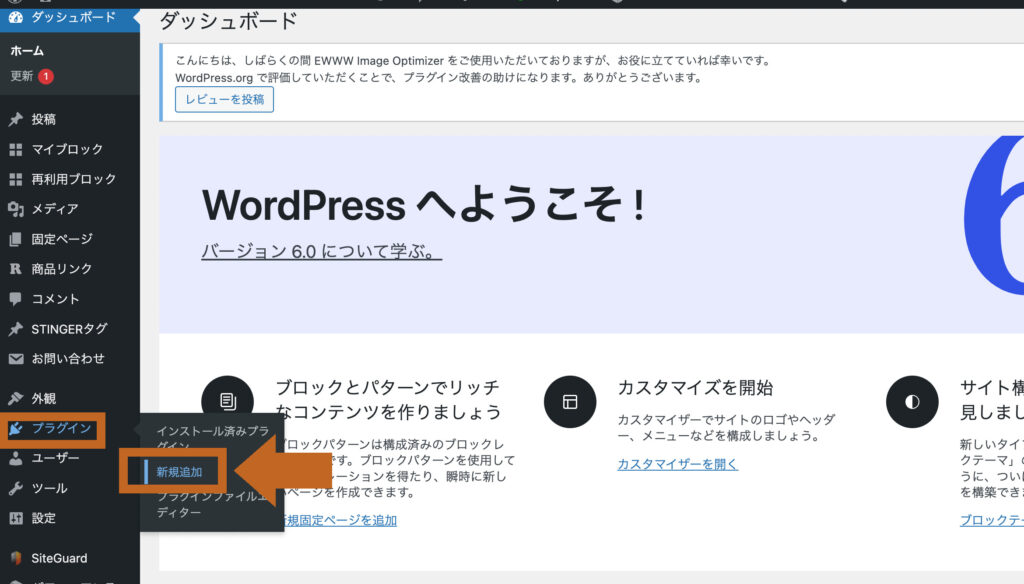
「キーワード」を入れて検索 →「今すぐインストール」
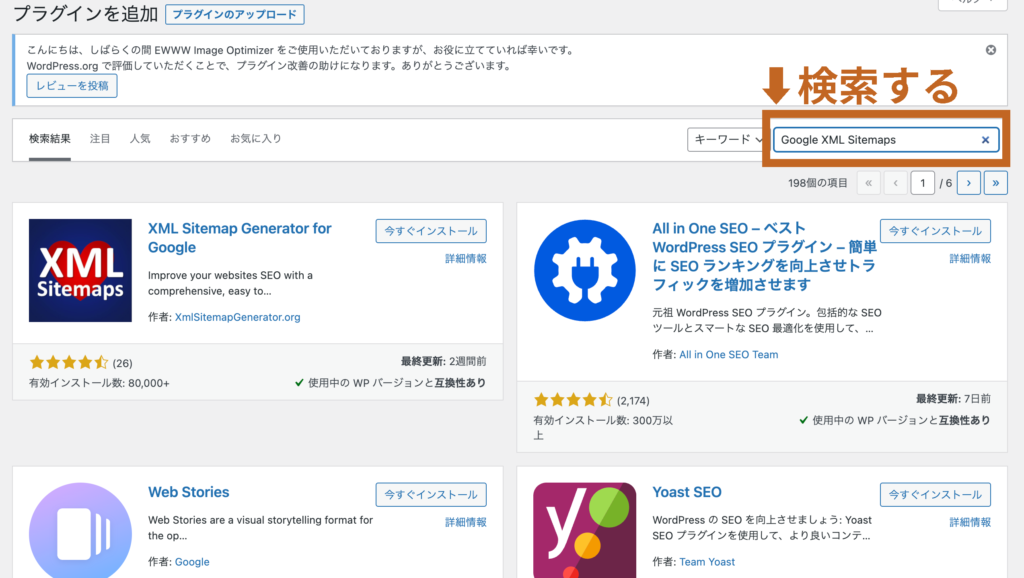
すると、「今すぐインストール」が「有効化」に変わるのでクリックしたら完了!

ブログで稼ぎたいならWordPressから始めよう
WordPressの開設ができた方はおめでとうございます!
さっそくブログを書いていきましょう。
とはいえ、「まずは無料ブログからするか迷う」なんて方もいるはず。
しかし、「少しでも早く収益化したい人」にはWordPressブログがオススメです。
WordPressのメリット
- 資産性が高い
- 掲載する広告に制限がない
- SEO対策がしやすい
- ブログデザインのカスタマイズが豊富
冒頭でもお伝えしましたが、当ブログ運営者のわたしもスキル0からWordPressブログを開設し2ヶ月目から3万円の収益を発生させています。
もし無料ブログで開設していたら、達成不可能な数字でした。
なお、ワードプレスはサーバー代月1,000円ほどで運営できるので1回のランチを我慢するだけと思えばかなりコスパがいいはず。
ぶっちゃけ月1,000円ならアフィリエイト1件成約すればすぐにペイできます。
加えて、現在はお得なキャンペーン中なのでさらにお安くなりますよ。
»【10日間無料】エックスサーバーを始める
「月に1万円稼ぐ方法を知りたい!」という方は、以下の記事でチェックしてくださいね
本記事が参考になりましたら幸いです。